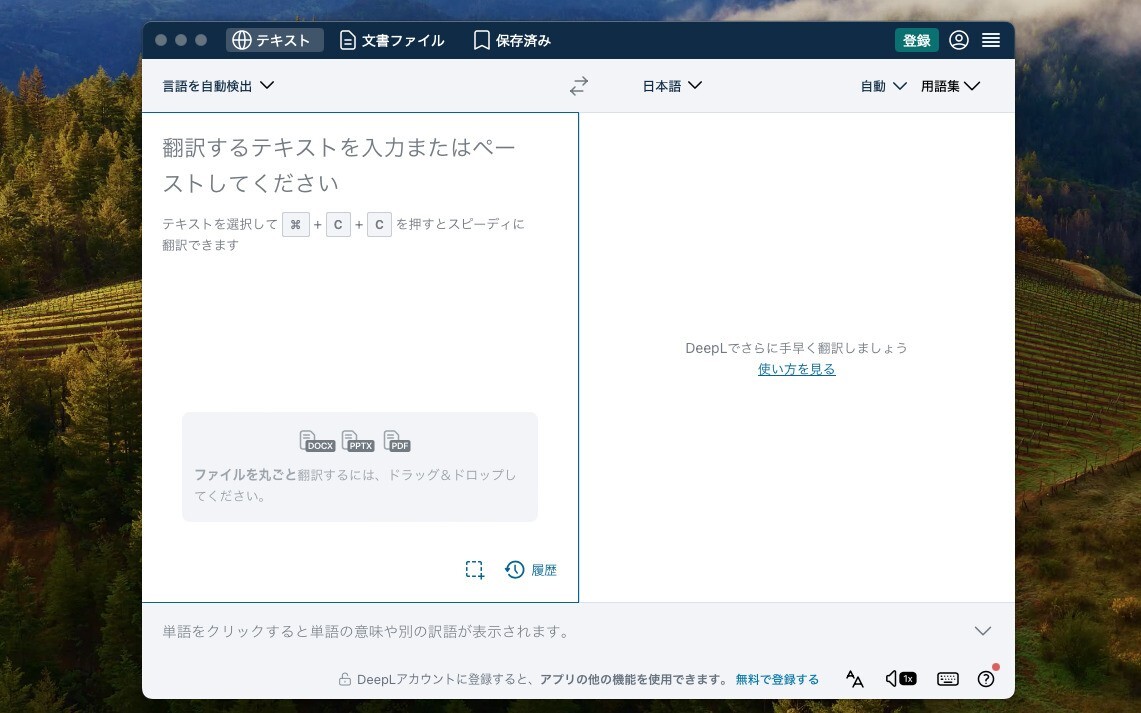
最近macOSアプリ版の「DeepL」のCPU使用率が異常に高くなる問題に悩まされていました。
起動時はそれほどでもないのですが、放置しているといつの間にかCPU使用率が高くなり、Mac miniのファンが高速で動作するぐらいまで、負荷が増えていたのです。
ショートカットキーを買えたり、常駐設定を変更したり、いろいろ試してても解決しなかったのですが、ある設定を変更することでなんとか解決することができました。
以下参考までにその方法を共有したいと思います。
目次
履歴設定を確認
DeepLには翻訳履歴を保存する機能が搭載されており、この機能によって保存された履歴情報が多くなるとCPUの負荷が高くなっていた模様です。
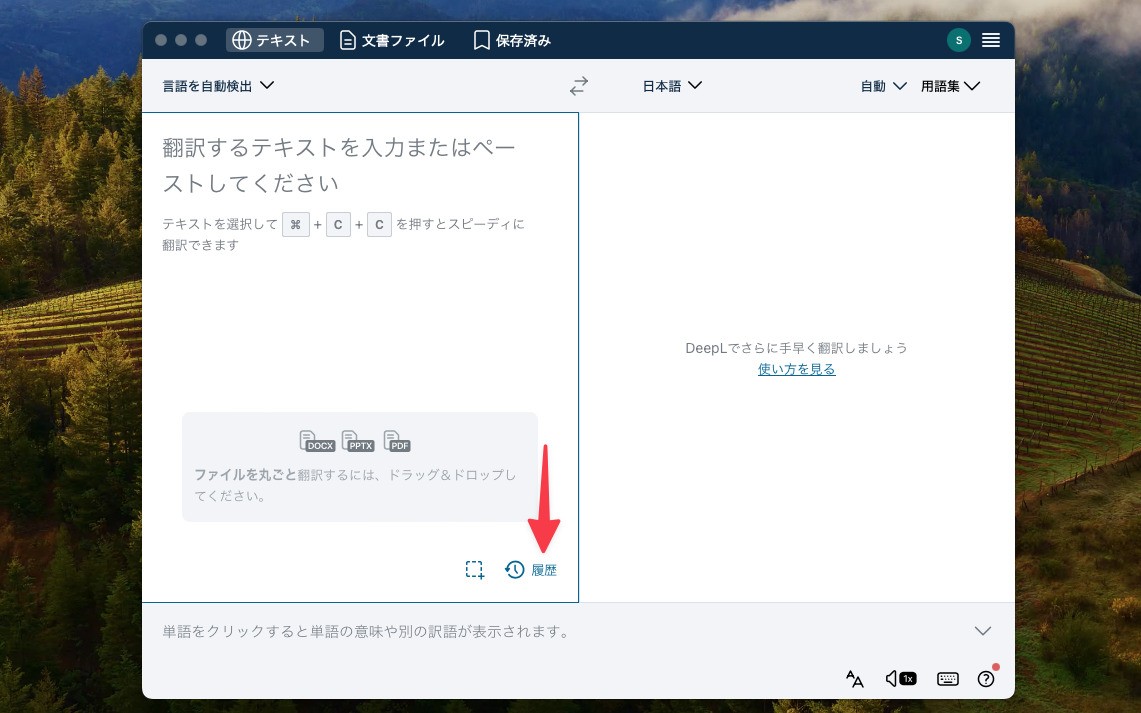
▲DeepLの履歴一覧は、メイン画面の「履歴」からアクセスすることができます。
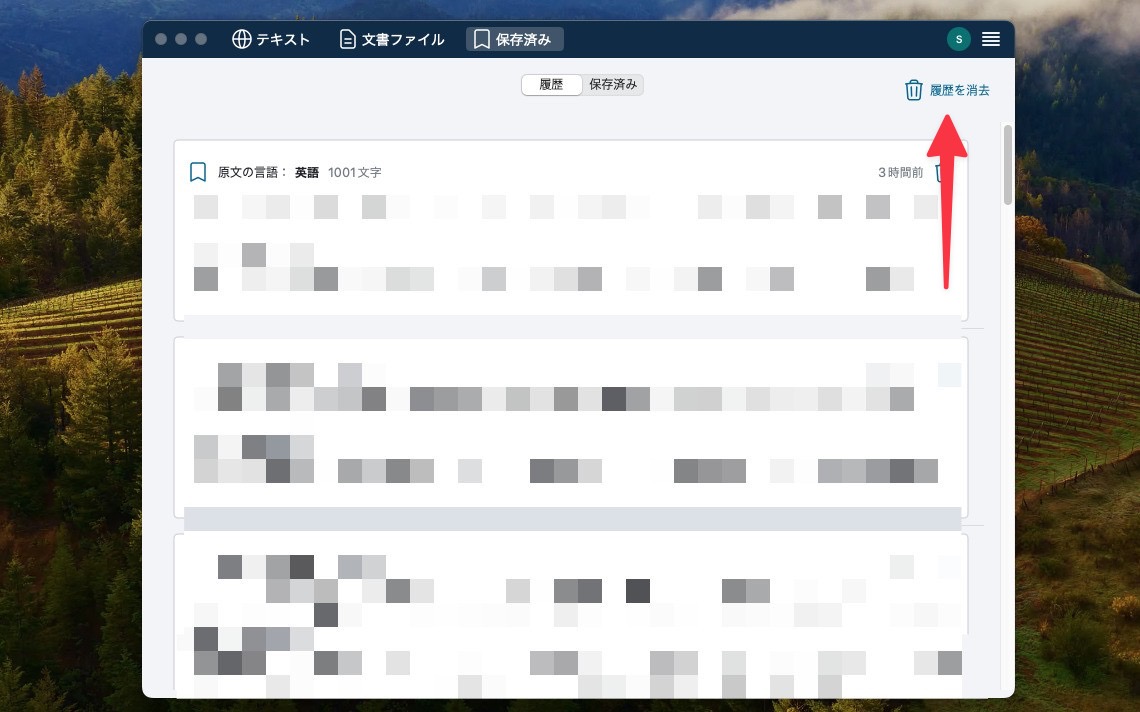
▲「履歴を消去」をクリックすると、保存されている履歴情報を削除することができます。履歴は一定時間経過後自動的に削除されますが、使用頻度が高いと履歴が溜まりすぎて、アプリが重くなる原因になっているのだと思います。
履歴機能を全く使用しないならば、オフにすることもできます。
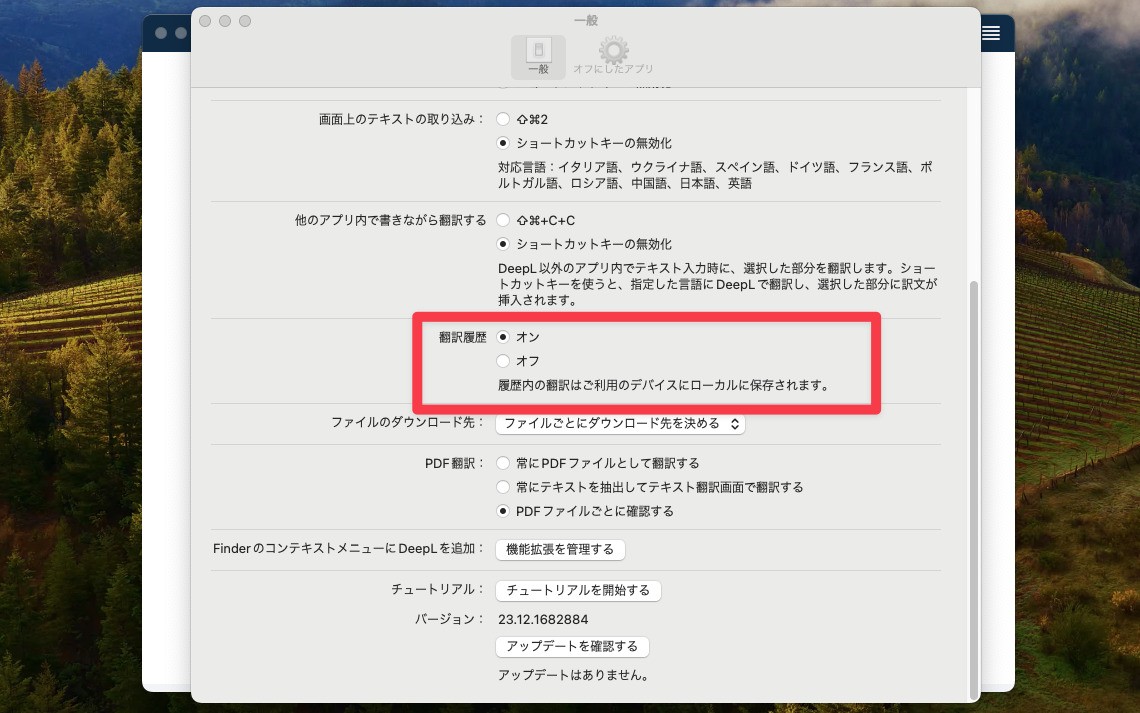
▲「DeepL > 設定」の「一般」タブの中にある「翻訳履歴」をオフに変更します。
まとめ
DeepLがの負荷が高くシステムが重くなっている場合、翻訳履歴を確認します。「履歴を消去」を定期的に実行するか、履歴機能自体をオフにすることで問題が解決するはずです。








